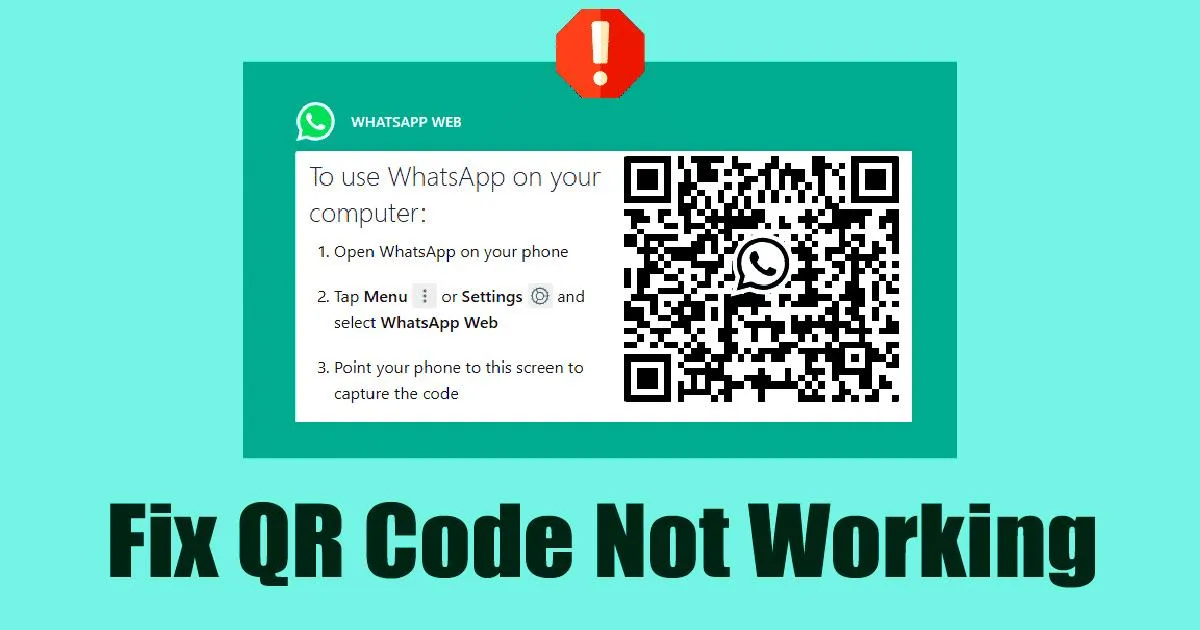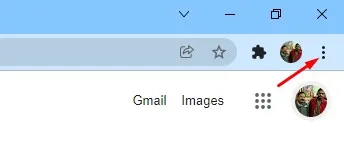WhatsApp è stato originariamente introdotto come app di messaggistica istantanea mobile (Android e iOS). Successivamente, ha introdotto la sua versione web, consentendo agli utenti di comunicare con gli amici tramite un browser web.
Quindi, WhatsApp ha lanciato la sua app desktop per Windows e Mac. Sebbene l'app desktop per WhatsApp sia piuttosto ricca di funzionalità, gli utenti preferiscono comunque utilizzare la versione web.
Il vantaggio dell'utilizzo di WhatsApp Web è che ti consente di chattare sul tuo laptop e computer senza installare alcuna app. Hai bisogno di una connessione Internet attiva e di un browser web per accedere a tutte le tue chat di WhatsApp.
Tuttavia, recentemente molti utenti hanno riscontrato problemi durante l'utilizzo di WhatsApp Web. Gli utenti lo hanno segnalato Il loro codice QR su WhatsApp Web non si carica . Quindi, se il codice QR di WhatsApp Web non funziona anche sul tuo PC/laptop, prova questi metodi di risoluzione dei problemi.
Perché il codice QR per WhatsApp non funziona?
Prima di seguire i metodi di risoluzione dei problemi, dovresti sapere perché il codice QR di WhatsApp Web non è stato caricato. Non c'è uno, ma molti diversi motivi per cui un codice QR di WhatsApp non può essere scaricato. Eccoli.
- Problema di connessione Internet/nessuna connessione Internet.
- Cache del browser danneggiata/obsoleta.
- Connessioni VPN o proxy.
- vecchio browser web.
- Browser web incompatibile.
- Adblocker / Estensioni.
- Programma antivirus.
Quindi, queste sono le poche cose che interferiscono con la funzionalità di WhatsApp Web.
Come riparare il codice QR web di WhatsApp che non funziona?
Ora che conosci le possibili ragioni per non lavorare Codice QR Web WhatsApp Dovresti risolvere i problemi. Di seguito, abbiamo condiviso alcuni dei modi migliori per risolvere il problema con il codice QR che non si carica su WhatsApp.
1. Assicurati che il tuo computer sia connesso a Internet
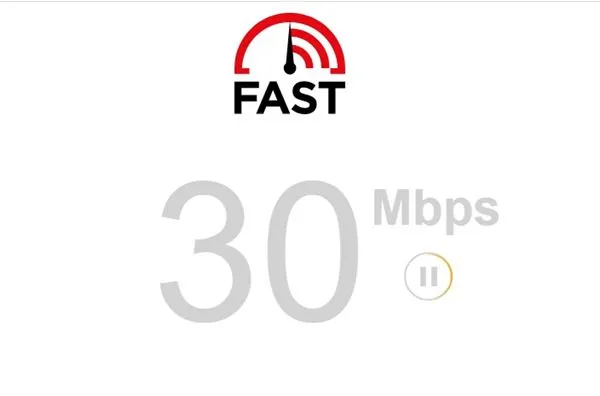
Se il codice QR di WhatsApp Web non si carica, la prima cosa da fare è controllare la connessione a Internet.
La connessione Internet assente o instabile è il motivo per cui il codice QR di WhatsApp sul desktop non si carica. Quindi, prima di provare qualsiasi altro metodo, assicurati che Internet funzioni.
Puoi utilizzare i siti di test di velocità per verificare se la tua connessione Internet funziona o meno. Oppure puoi monitorare Task Manager la tua scheda di controllo ا Per vedere se la tua connessione Internet è disponibile e stabile.
2. Riavvia il browser web
Se Internet funziona, ma il codice QR di WhatsApp Web non si carica, devi riavviare il browser web. Il riavvio del browser Web eliminerà gli errori o glitch che impediscono la corretta visualizzazione del codice QR.
Anche se si consiglia di riavviare il computer, il semplice riavvio del browser Web aiuterà anche a risolvere il problema con il codice QR Web di WhatsApp non funzionante. Basta chiudere il browser Web e avviarlo di nuovo.
3. Controlla se WhatsApp è inattivo
Se WhatsApp Web funzionava correttamente sul tuo computer, ma improvvisamente ha smesso di funzionare e ti ha richiesto di scansionare nuovamente un codice QR, è probabile che i server di WhatsApp siano inattivi per manutenzione.
Il server di WhatsApp inattivo è uno dei motivi principali Impossibile scaricare il codice QR di WhatsApp Web . Se i server sono inattivi in tutto il mondo, non sarai in grado di utilizzare nemmeno le app mobili e desktop di WhatsApp.
Puoi controllare la pagina del server WhatsApp all'indirizzo DownDetector Per verificare se WhatsApp sta riscontrando problemi tecnici. Se è inattivo per tutti, devi attendere il ripristino dei server.
4. Verifica la compatibilità del tuo browser
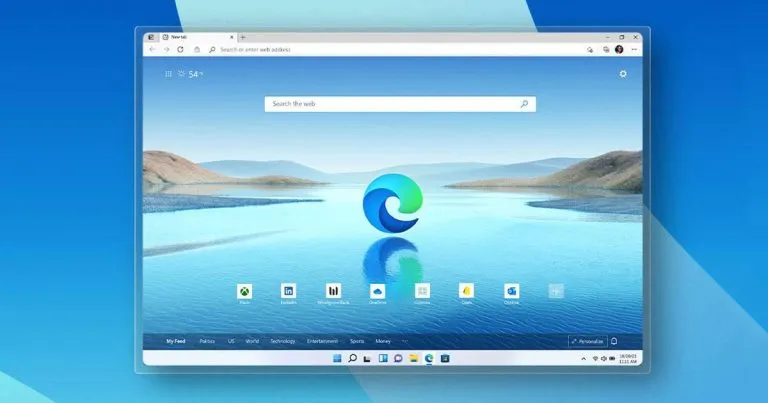
WhatsApp Web funziona con tutti i browser Web moderni, ma a volte gli utenti utilizzano browser Web obsoleti come Internet Explorer.
Sì, WhatsApp supporta i browser Web più diffusi, ma non supporta tutto. Non sarai in grado di eseguire WhatsApp Web su un browser web non supportato.
WhatsApp consiglia di utilizzare Microsoft Edge أو Google Chrome per migliorare la stabilità. Funziona bene anche su Firefox, Safari e Opera.
5. Disattiva strumenti/estensioni di blocco
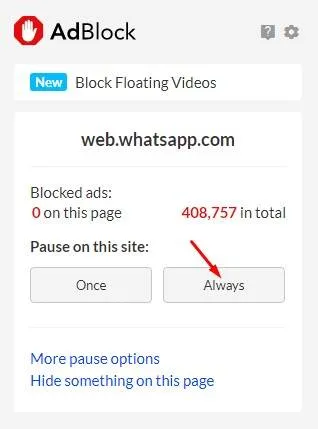
Se tutto va bene, ma il codice QR di WhatsApp Web continua a non caricarsi, devi disabilitare Adblocker. Alcuni ad blocker bloccano gli script responsabili della visualizzazione del codice QR.
Se stai utilizzando un blocco degli annunci, è probabile che il colpevole sia un blocco degli annunci. Non solo un ad blocker, ma devi anche disabilitare le estensioni che bloccano tracker o script dalle pagine web.
Per disabilitare il blocco degli annunci, fai clic su I tre punti > Altri strumenti > Estensione . Nella pagina dell'estensione, Disabilita l'estensione che ritieni stia causando un problema .
6. Disabilita le impostazioni VPN o proxy
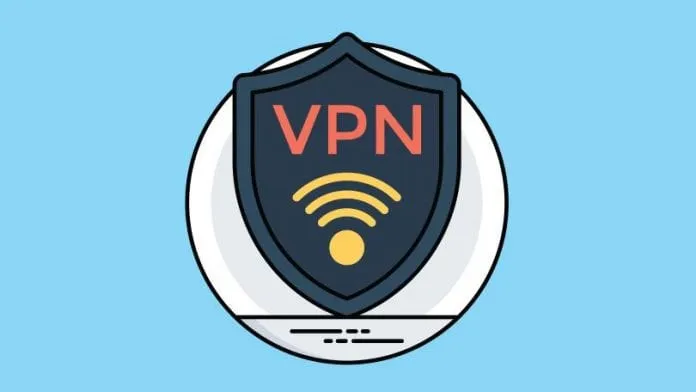
VPN o proxy spesso interferiscono con la funzionalità dei servizi web. In questo caso, interferisce con WhatsApp Web.
Quando ti connetti a una VPN o a un proxy, il tuo computer tenta di connettersi da una posizione diversa. A volte, non riesce a stabilire una connessione, il che si traduce in Il codice QR di WhatsApp Web non viene visualizzato .
Quindi, se hai impostato un proxy sul tuo PC/Laptop, o se stai utilizzando un'app VPN, disattivala e poi ricarica WhatsApp Web.
7. Svuota la cache del browser
Come accennato in precedenza, la cache del browser obsoleta o corrotta è una causa importante degli errori di WhatsApp Web Not Loading.
Le cache del browser obsolete o danneggiate possono ostacolare le prestazioni del tuo browser web. Potresti notare che alcuni siti Web non si caricano correttamente o che alcuni servizi visualizzano errori. Quindi, assicurati di svuotare la cache del browser per risolvere il problema web di WhatsApp.
1. Innanzitutto, apri il browser Chrome e fai clic su I tre punti nell'angolo in alto a destra.
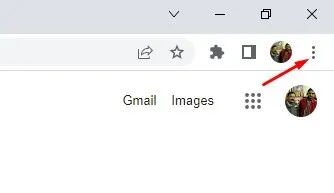
2. Selezionare dall'elenco di opzioni visualizzato Altri strumenti > Cancella dati di navigazione .
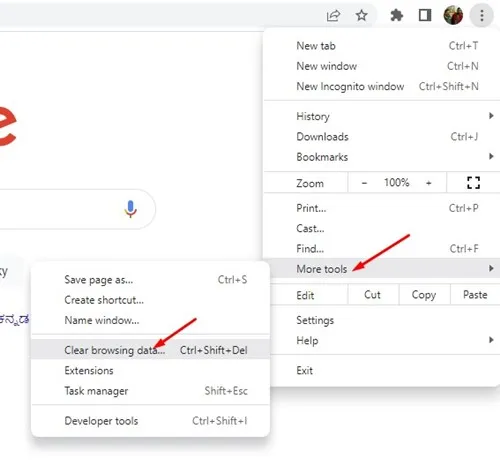
3. Al prompt "Cancella dati di navigazione", seleziona "Cookie e cache" per foto e file. Una volta fatto, fai clic sul pulsante Cancella dati .
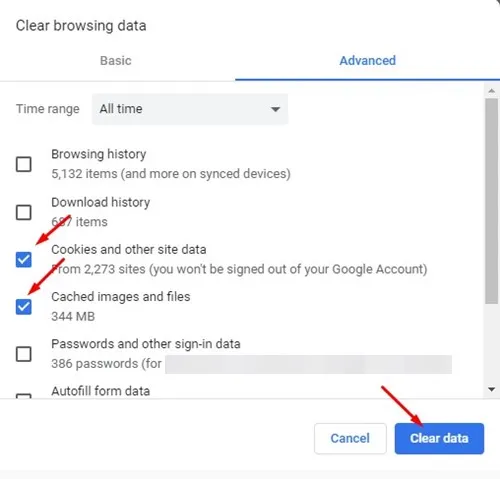
Questo è! Questo cancellerà la cache del tuo browser web e risolverà il problema Il codice QR per WhatsApp Web non carica Chrome .
8. Aggiorna il tuo browser web
Il problema di WhatsApp QR Code Scanner che non funziona può anche apparire a causa di un browser Web obsoleto. Il browser Web che stai utilizzando ha abbandonato il supporto per WhatsApp nelle versioni precedenti.
Alcuni file del browser potrebbero essere danneggiati. Comunque sia, se il codice QR di WhatsApp Web non funziona dopo aver seguito tutti i metodi, puoi provare ad aggiornare il tuo browser web. Di seguito, abbiamo condiviso i passaggi per aggiornare Google Chrome.
1. Apri Chrome e tocca I tre punti nell'angolo in alto a destra.
2. Selezionare dall'elenco di opzioni visualizzato Guida > Informazioni su Google Chrome .
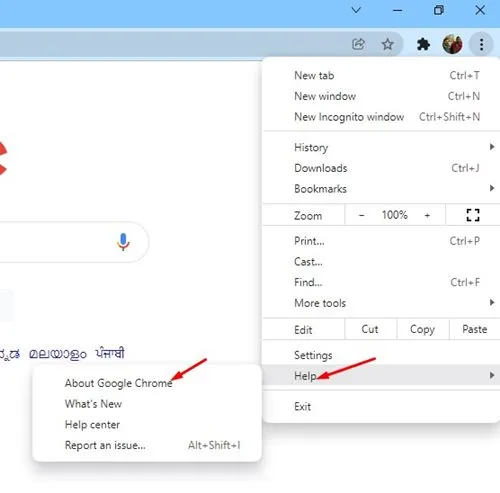
3. Ora, Google Chrome verificherà automaticamente la disponibilità di aggiornamenti. Se è disponibile un aggiornamento, verrà installato automaticamente.
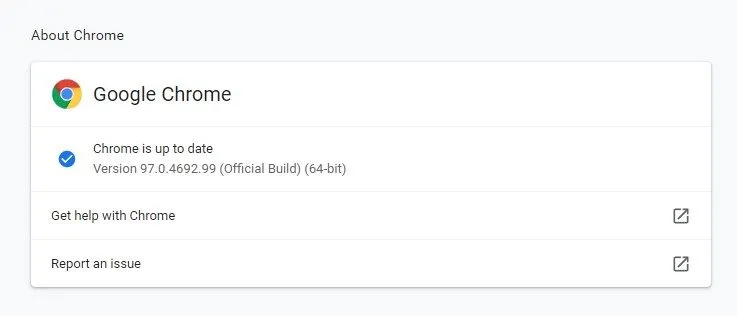
Leggi anche: Come creare e utilizzare gli avatar di WhatsApp
Quindi, questi sono alcuni dei modi migliori per correggere il codice QR che non funziona su Windows. Questi metodi risolveranno anche altri problemi, come Codice QR per WhatsApp sul web . Se hai bisogno di ulteriore aiuto per correggere il codice QR di WhatsApp Web che non funziona, faccelo sapere nei commenti. Inoltre, se l'articolo ti ha aiutato, condividilo anche con i tuoi amici.